Come sbloccare un iPhone con lo schermo rotto utilizzando 5 soluzioni
Bypassare un iPhone con lo schermo rotto rappresenta una sfida unica, ma non temere, questo articolo esplora cinque metodi efficaci per riottenere l'accesso. Dall'utilizzo di Trova il mio iPhone all'utilizzo di Siri e iTunes, scopri le guide passo passo per navigare nel processo senza bisogno di uno schermo funzionale. Inoltre, esploreremo l'assistenza di uno sblocco iPhone professionale, che offre una soluzione affidabile per chi cerca l'aiuto di un esperto. Che si tratti di fai da te o di assistenza professionale, questa guida completa ti assicura di trovare l'approccio giusto come sbloccare iPhone con schermo rotto.

In questo articolo:
- Parte 1. Sbloccare un iPhone con lo schermo rotto usando Pro Unlocker [Rapido e facile]
- Parte 2. Sblocca lo schermo rotto dell'iPhone con Trova il mio iPhone
- Parte 3. Sbloccare iPhone con schermo rotto utilizzando iTunes
- Parte 4. Sbloccare iPhone con schermo rotto usando Siri
- Parte 5. Sbloccare un iPhone con lo schermo rotto utilizzando la tastiera USB
- Parte 6. Domande frequenti sullo sblocco dell'iPhone quando lo schermo è rotto
Parte 1. Sbloccare un iPhone con lo schermo rotto usando Pro Unlocker [Rapido e facile]
Per risparmiare tempo nello sblocco di un iPhone con lo schermo danneggiato, puoi utilizzare imyPass iPassGoQuesto software di sblocco di prima qualità ti consente di sbloccare senza sforzo qualsiasi modello di iPhone, come iPhone X, 11, 12, 13 e fino alla serie iPhone 16. L'intero processo di sblocco non richiederà più di 1 minuto, anche se il tuo L'iPhone è danneggiato dall'acqua o rotto.
Inoltre, puoi bypassare qualsiasi password, come Face ID e Touch ID, e codici di accesso a 4 o 6 cifre per iPhone. Puoi anche usarlo per rimuovere la password di backup di iTunes per un utilizzo futuro senza problemi. Per scoprire come sbloccare il tuo iPhone quando lo schermo è rotto, segui i passaggi seguenti.
Scarica l'iPhone con lo sblocco schermo rotto
Per prima cosa, fai clic su Download gratuito pulsante qui sotto per scaricare il programma di installazione dello strumento. Una volta acquisito il programma di installazione, eseguilo e passa attraverso la finestra della procedura guidata per salvare completamente il software sul tuo computer.
Scegli la modalità di sblocco
Una volta visualizzata l'interfaccia principale del software, accedere al menu principale e selezionare Cancella codice opzione per procedere. Questa è la modalità per sbloccare un iPhone con lo schermo rotto.
Collega il tuo iPhone e inizia
Usa il cavo Lightning per collegare il tuo iPhone al computer con lo sblocco installato. Una volta analizzato il tuo dispositivo, fai clic su Inizio pulsante. Tieni presente che la tua versione iOS verrà aggiornata a quella più recente dopo il processo.

Ottenere il firmware appropriato
Conferma i dettagli del tuo dispositivo prima di avviare lo sblocco, quindi fai clic su Inizio per scaricare il pacchetto firmware dalla rete. Il download e la verifica richiedono in genere solo pochi minuti.
Sblocca il codice dell'iPhone
Successivamente, fai clic Sbloccare e confermare la notifica. accedere 0000 per procedere se accetti di rimuovere il passcode. Attendi brevemente e il passcode verrà automaticamente rimosso dal tuo dispositivo.

Parte 2. Sblocca lo schermo rotto dell'iPhone con Trova il mio iPhone
È possibile accedere a varie funzionalità tramite iCloud sito web quando colleghi i tuoi dispositivi iOS, come l'iPhone, al tuo account iCloud. Trova il mio iPhone, una funzionalità cruciale in questa gamma, è particolarmente utile in situazioni come un iPhone smarrito o rubato o un dispositivo con lo schermo rotto.
Avviare un browser Web e visitare il file iCloud sito web. Accedi al tuo account iCloud se devi ancora autenticarti. Dopo aver effettuato l'accesso, individuare e fare clic su Trova l'opzione iPhone. Si aprirà la funzione Trova il mio iPhone specifica per il tuo dispositivo.
Quindi, trova il Tutti i dispositivi opzione in alto. Fai clic su di esso e determina il tuo iPhone dall'elenco. Questa azione aprirà il menu delle azioni per il tuo iPhone.
Utilizza le funzionalità web di iCloud per eseguire azioni remote. Clicca su Cancella iPhone e poi scegli Rimuovi dall'account. Questo processo cancella i dati del tuo dispositivo e lo rimuove dal tuo account iCloud, sbloccandolo di fatto.

Parte 3. Sbloccare iPhone con schermo rotto utilizzando iTunes
Un altro approccio gratuito prevede l'utilizzo di iTunes per ripristinare un iPhone con lo schermo rotto. iTunes dispone di una funzione di ripristino per ripristinare rapidamente il sistema dell'iPhone in caso di errore. Per le versioni successive dei computer Mac, iTunes è sostituito da Finder. Si prega di notare che l'iPhone deve essere stato precedentemente sincronizzato con il laptop e designato come dispositivo attendibile, oppure il tuo L'iPhone non riesce a connettersi a iTunesÈ essenziale stabilire una connessione preventiva tra l'iPhone e il computer per garantire l'esecuzione corretta del processo di ripristino tramite iTunes
Apri iTunes e collega il tuo iPhone al computer. Assicurati di avere installato la versione aggiornata di iTunes.
Una volta che iTunes identifica il tuo iPhone, seleziona l'icona del dispositivo a sinistra e vai a Riepilogo.
Clicca il Ripristina l'iphone pulsante e confermare. Al termine, il blocco dello schermo verrà rimosso con successo.

Parte 4. Sbloccare iPhone con schermo rotto usando Siri
Se lo schermo del tuo iPhone non risponde, l'utilizzo di VoiceOver può fornire l'accesso senza perdita di dati, anche se il successo può variare da un utente all'altro. Puoi farlo con l'aiuto di Siri. Controlla come sbloccare iPhone quando lo schermo non funziona di seguito.
Tenere il Casa pulsante per attivare Siri. Ordina a Siri di abilitarlo Voce fuoricampo, quindi premere Casa per raggiungere la schermata di blocco principale.
Scorri verso sinistra o verso destra fino a quando Scorri per sbloccare viene visualizzato, quindi toccare due volte per visualizzare la schermata del codice. Utilizza i gesti di scorrimento per evidenziare e tocca due volte ciascun tasto sulla tastiera per l'input.
Quindi, scorri per selezionare accedere o Fatto e toccare due volte per inviare il passcode, sbloccando lo schermo.
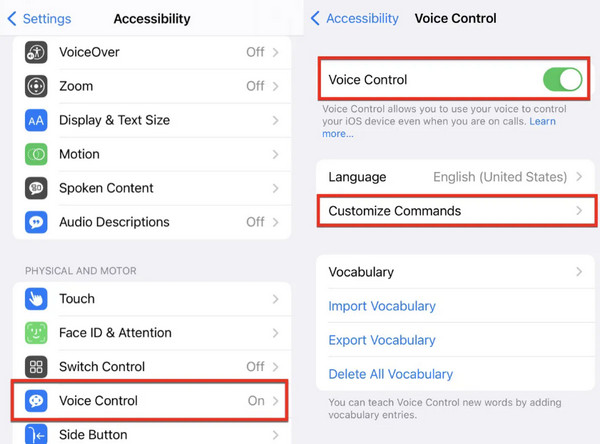
Parte 5. Sbloccare un iPhone con lo schermo rotto utilizzando la tastiera USB
Secondo i test condotti dagli utenti, se vi state chiedendo come sbloccare un iPhone con schermo che non risponde senza Siri, utilizzare una tastiera USB cablata è fattibile. Questo accessorio, disponibile su Amazon, si dimostra conveniente. Nota che questo metodo è valido per le versioni di iOS precedenti alla 11.4.1. Se lo schermo è rotto con un blocco, provate subito questo metodo. Per farlo, collegate la tastiera USB esterna al vostro iPhone danneggiato utilizzando il cavo Lightning originale. Quindi, premete due volte la barra spaziatrice per attivare la schermata di blocco. Inserite il codice di accesso dello schermo sulla tastiera USB per sbloccare l'iPhone.

Domande frequenti.
-
Come posso utilizzare il mio iPhone con un touch screen rotto?
Se il tuo iPhone ha un touch screen danneggiato, puoi comunque navigare utilizzando VoiceOver, una funzione di accessibilità. Vai a Impostazioni, rubinetto Accessibilità, colpo Voce fuoricampoe attivalo. Ciò consente il feedback vocale, permettendoti di interagire con il tuo iPhone attraverso gesti e segnali uditivi.
-
Come posso eseguire il mirroring del mio iPhone con uno schermo rotto?
Collega il tuo dispositivo iPhone con lo schermo rotto a un computer e utilizzalo iTunes o Cercatore per rispecchiarlo. Assicurati che il tuo computer consideri attendibile il dispositivo, vai al dispositivo in iTunes/Finder, seleziona Specchio dell'iPhonee segui la guida visualizzata sullo schermo per trasmettere lo schermo del tuo iPhone al computer.
-
Posso continuare a utilizzare il telefono se lo schermo è rotto?
Sì, puoi comunque utilizzare il telefono con lo schermo rotto. Puoi abilitare VoiceOver o utilizzare le funzionalità di tocco assistito se la funzionalità è intatta. In alternativa, valuta la possibilità di riparare lo schermo o collegare il telefono a un monitor o computer esterno per continuare a utilizzarlo in modo efficace.
Conclusione
Diversi metodi si dimostrano efficaci nel superare la sfida di sbloccare iPhone con schermo rottoSe stai riscontrando questo problema, prova questi metodi uno per uno e probabilmente riuscirai a risolverlo. Non dimenticare di provare imyPass iPassGo, che risolve diversi problemi di blocco dell'iPhone.
Soluzioni calde
-
Sblocca iOS
- Recensione dei servizi di sblocco iCloud gratuiti
- Evita l'attivazione di iCloud con l'IMEI
- Rimuovi Mosyle MDM da iPhone e iPad
- Rimuovi support.apple.com/iphone/passcode
- Recensione di Checkra1n iCloud Bypass
- Bypassare il passcode della schermata di blocco dell'iPhone
- Come effettuare il jailbreak dell'iPhone
- Sblocca iPhone senza computer
- Bypassare l'iPhone bloccato dal proprietario
- Ripristina le impostazioni di fabbrica dell'iPhone senza la password dell'ID Apple
-
Suggerimenti per iOS
-
Sblocca Android
- Come sapere se il tuo telefono è sbloccato
- Sblocca lo schermo del telefono Samsung senza password
- Sblocca il blocco della sequenza sul dispositivo Android
- Revisione degli sblocchi diretti
- Come sbloccare il telefono OnePlus
- Sblocca OEM e correggi lo sblocco OEM in grigio
- Come sbloccare un telefono Sprint
-
Password di Windows

